由於近期線上工作、會議、課程的需求激增,要讓公司/組織/團體在 Teams 當中加入外部的來賓帳號(就是大眾常用的免費 email 服務帳號,如: gmail、outlook/hotmail、yahoo...等),來一起加入協同工作、會議或課程,該怎麼辦呢?
而如果使用時其實是可以透過各款主流的網頁瀏覽器,登入 "微軟帳號" 後進入到受到邀請的團隊,就可以直接使用 Teams 服務了。
如果要直接在瀏覽器使用 "微軟 Teams 服務",可透過下面連結:
https://www.microsoft.com/zh-tw/microsoft-teams/log-in
or
https://teams.microsoft.com/
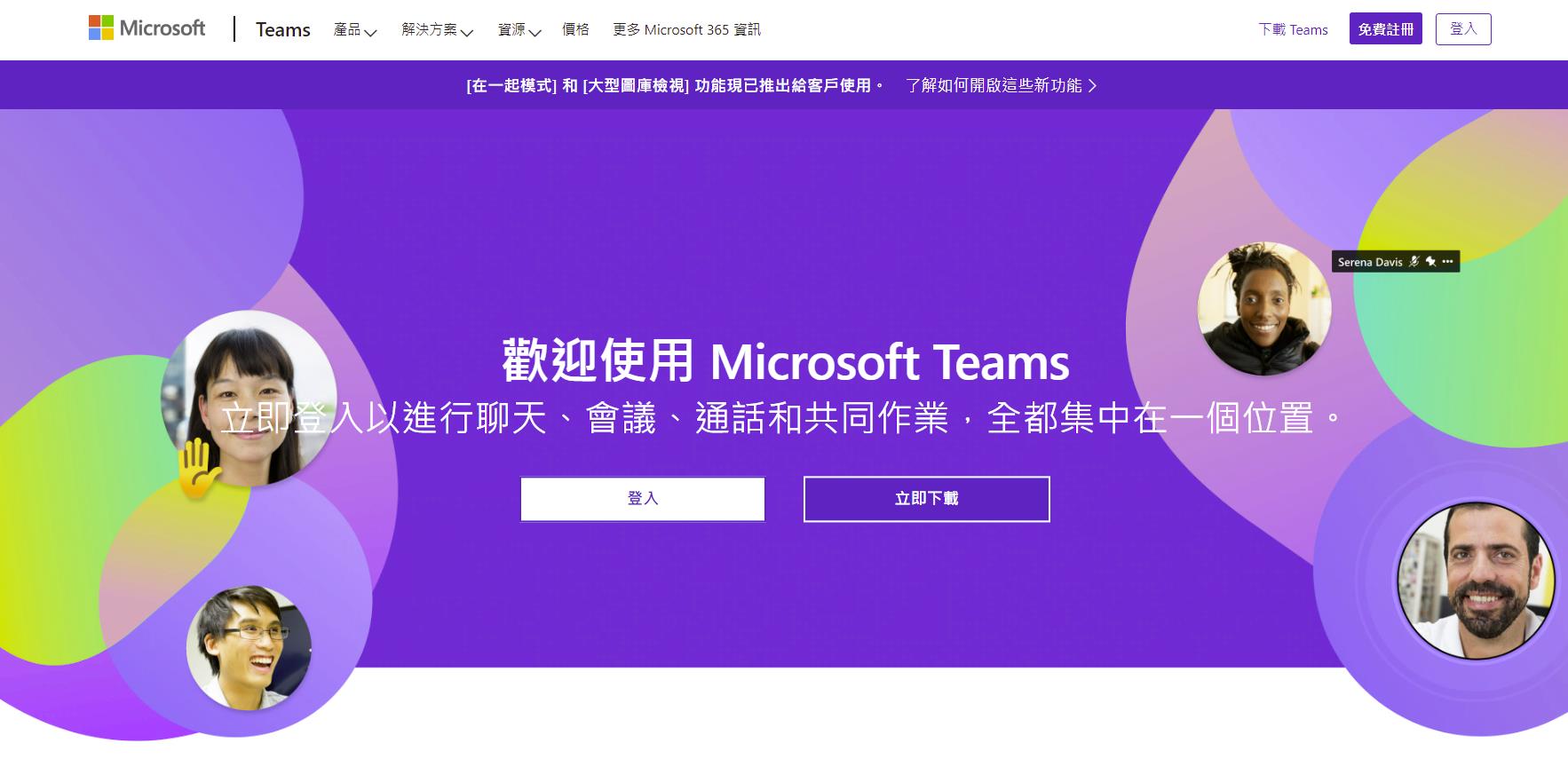
就快來看看整體上怎使用吧~~~
首先,公司/組織 或 團隊的 Teams 管理者可以透過發送 "邀請 email" 或 "團隊連結" 給來賓帳號。
如果你是收到 連結 的捧友,本文從以下正式開始介紹。
就算是 非微軟 服務的 Email 帳號,其他常見的 Email 服務帳號,如: Gmail、iCloud、Yahoo...等,只要可以收到電子郵件的 Email 帳號皆可以去申請成 Microsoft 帳號 ,取得微軟帳戶後使用微軟服務的。
※真心拜託不要再鬼打牆的問這個問題了🙏🙏🙏
當你收到 "公司/組織 或 團隊" 發送邀請的團隊連結,大概會長的如下:
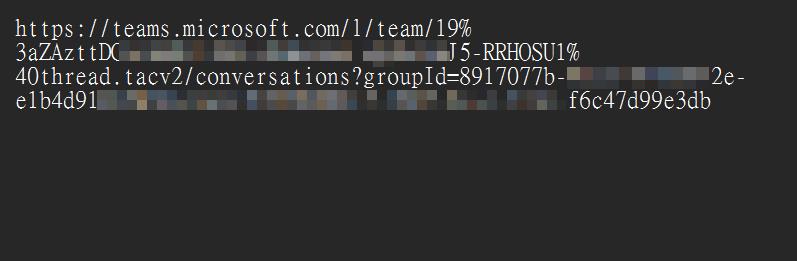
在電腦上打開任一主流的瀏覽器前往該網址,會進到 Microsoft Teams 服務。
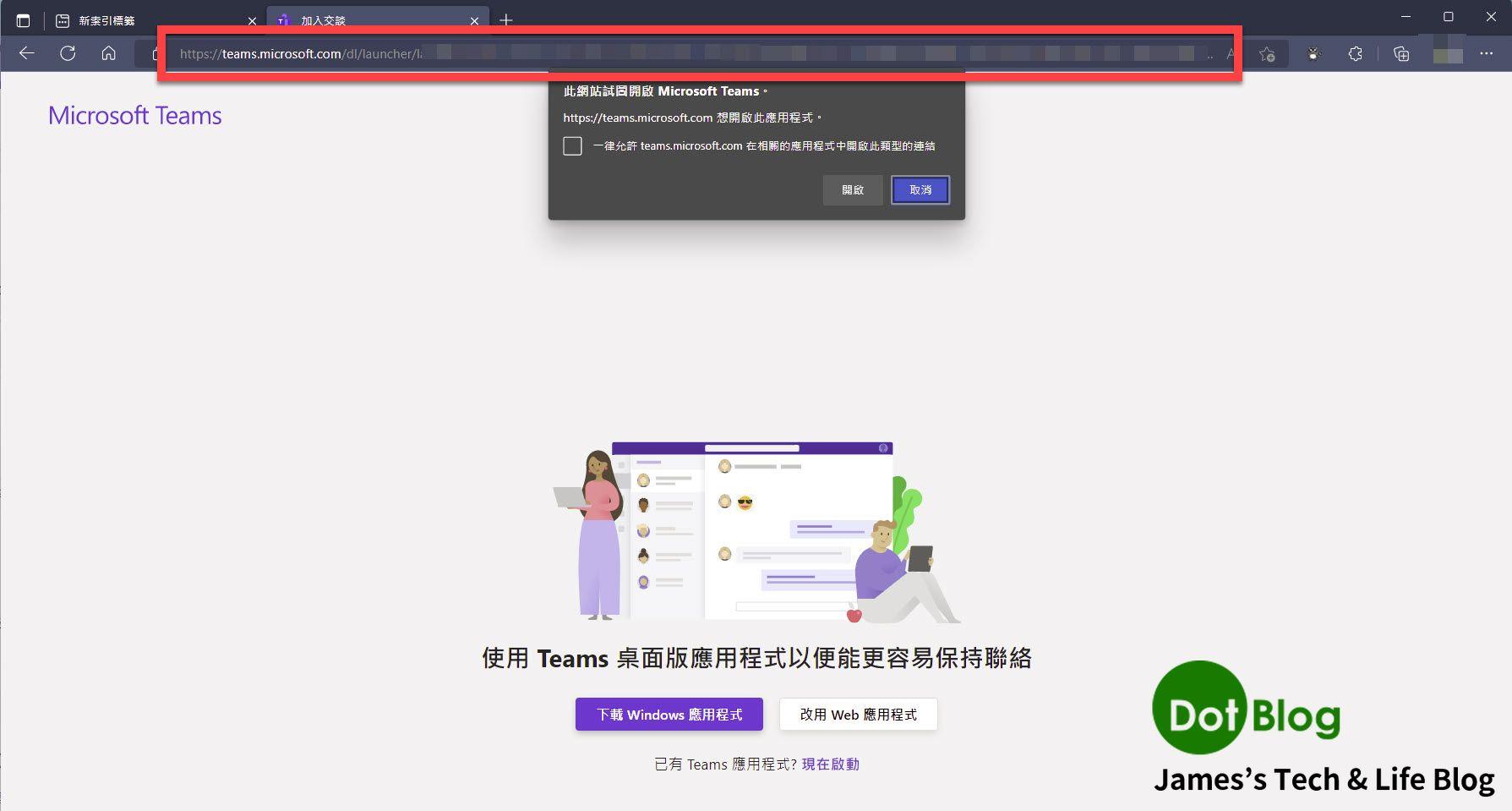
如果不想安裝 Teams 桌面版應用程式使用 Teams 服務的話,接著再出現的 Prompt 詢問當中點選 "取消"。
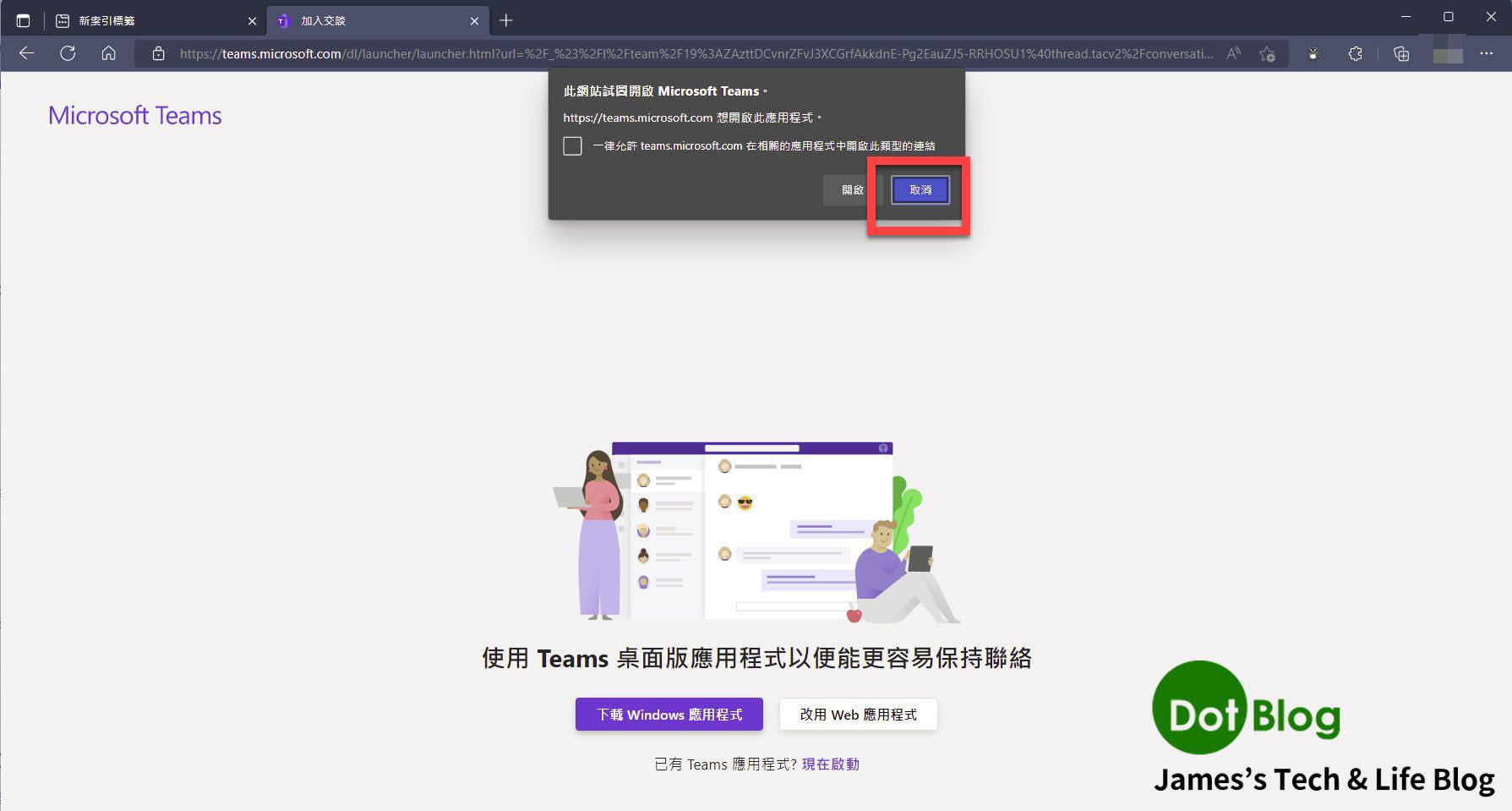
接著再點選畫面當中的 "改用 Web 應用程式"
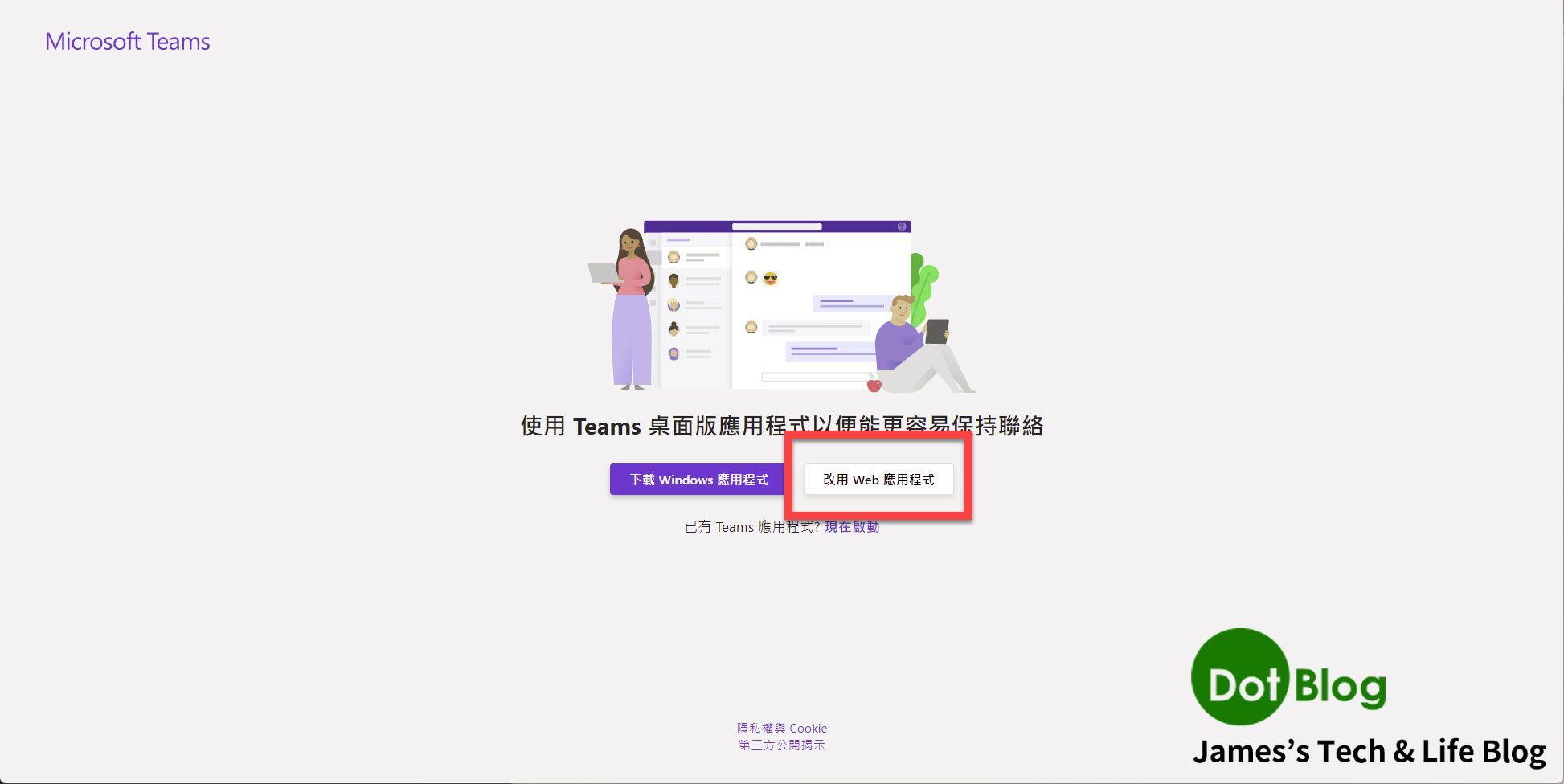
以下都用網頁瀏覽器 Edge 為主要介紹展示。
接著,如果已登入的帳號不是你要使用的帳號,請選擇 "使用其他帳號" 以便登入受邀的 "微軟帳號"。
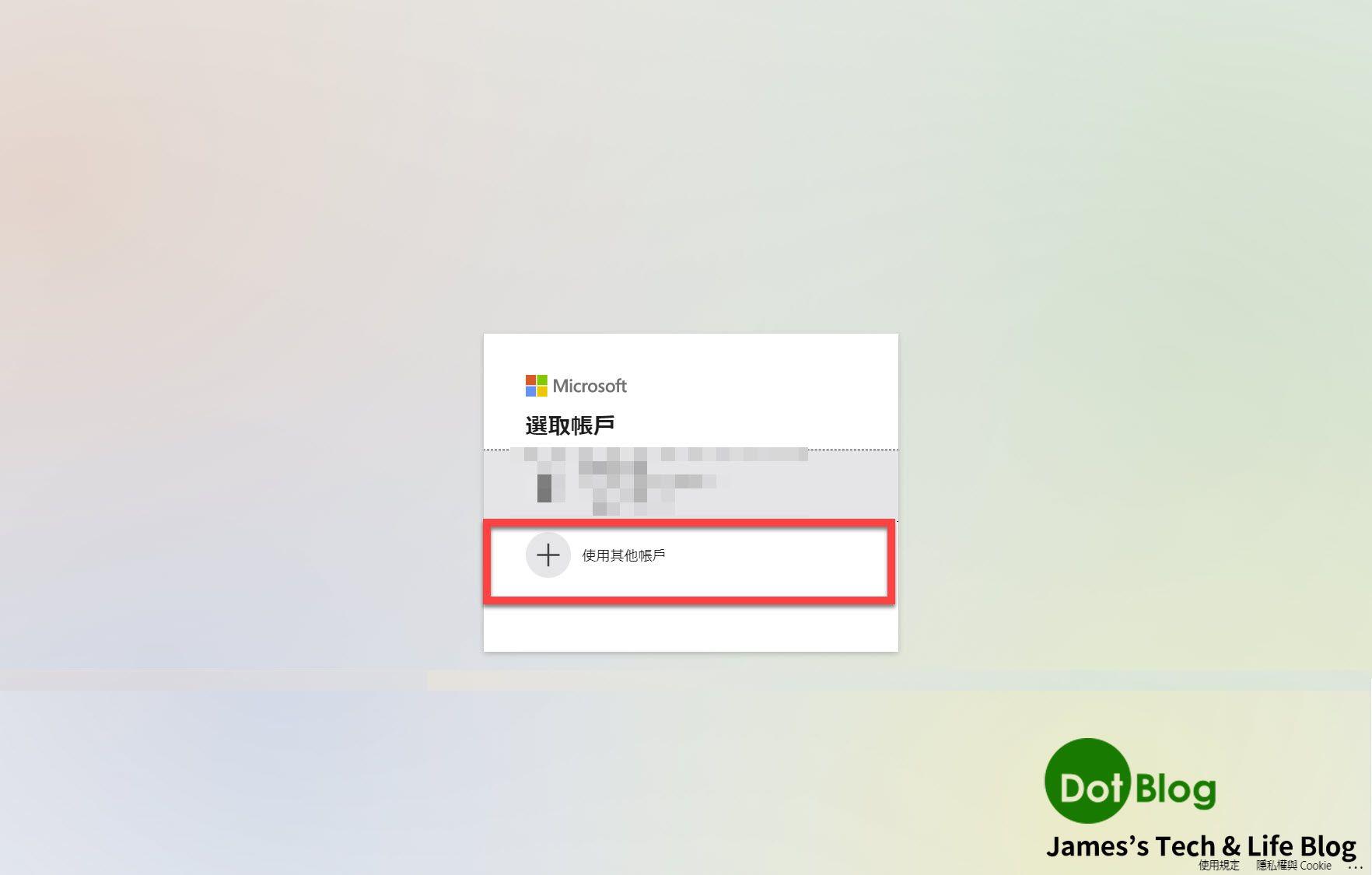
接著輸入受邀請的微軟帳號,以及所當初申請成微軟帳戶時設定的密碼:
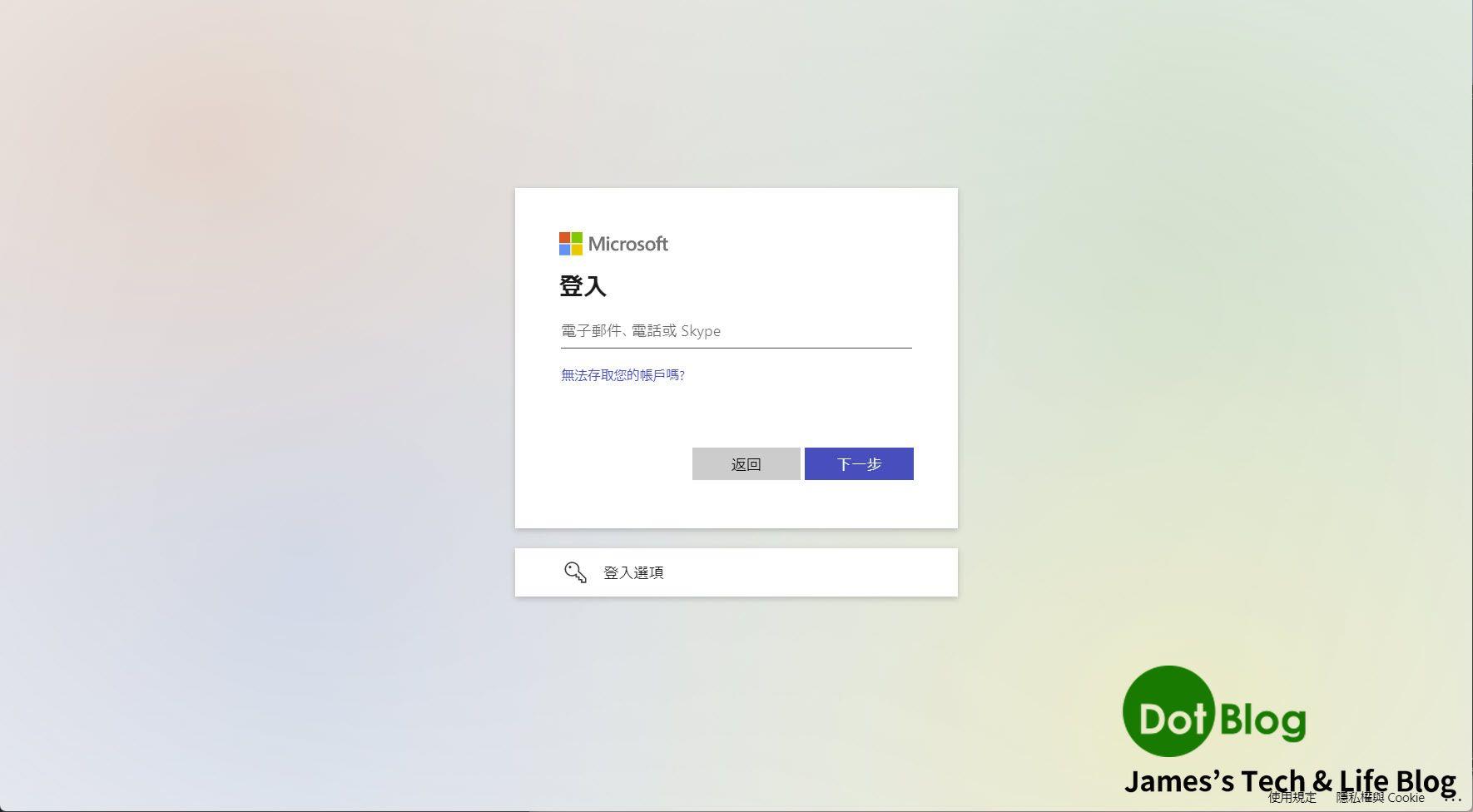
如果該 Eamil 帳號尚未申請成為微軟帳戶成功,登入微軟服務 失敗,會看到如下畫面。
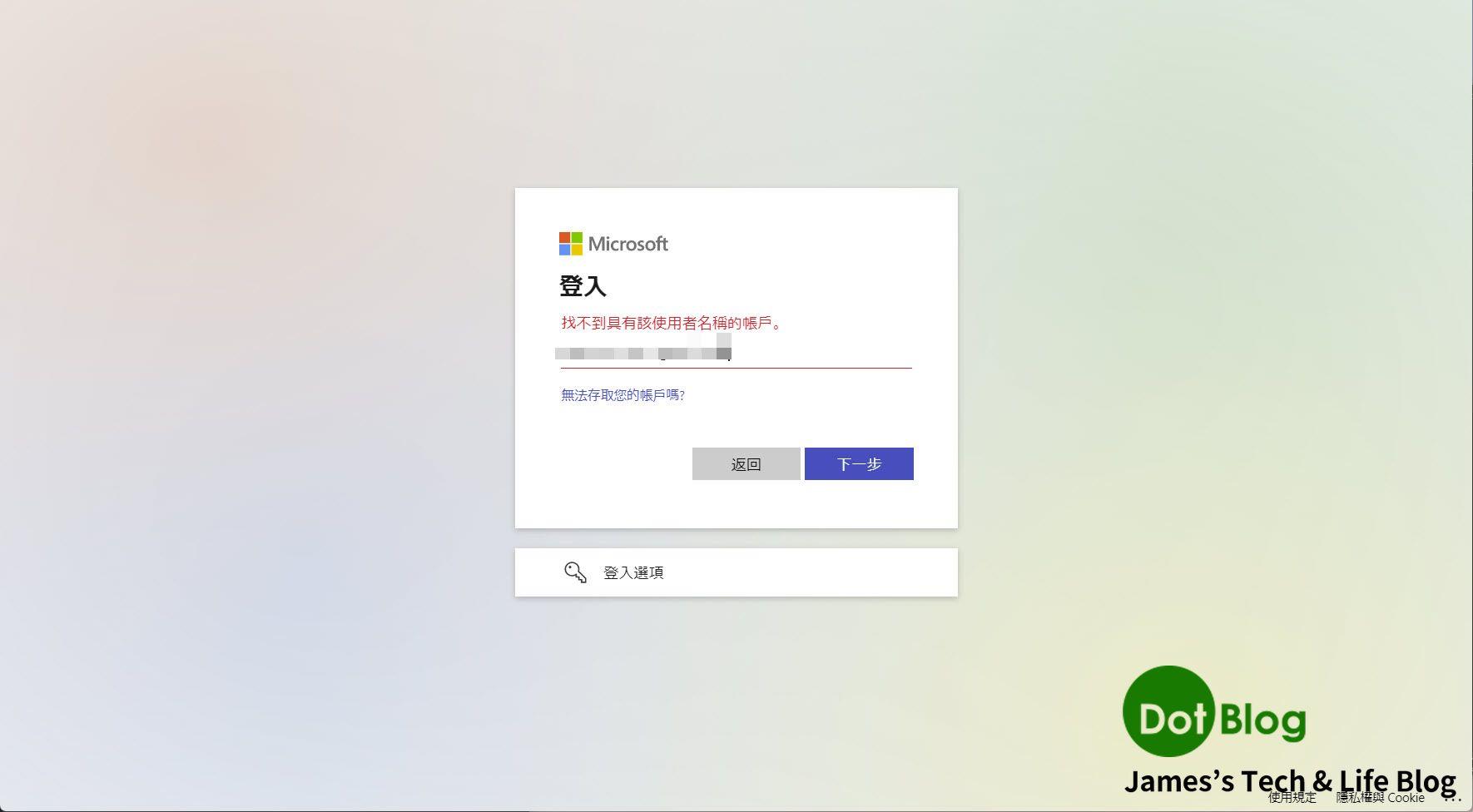
如果已是微軟帳戶的 Email 帳號,即可繼續輸入密碼:
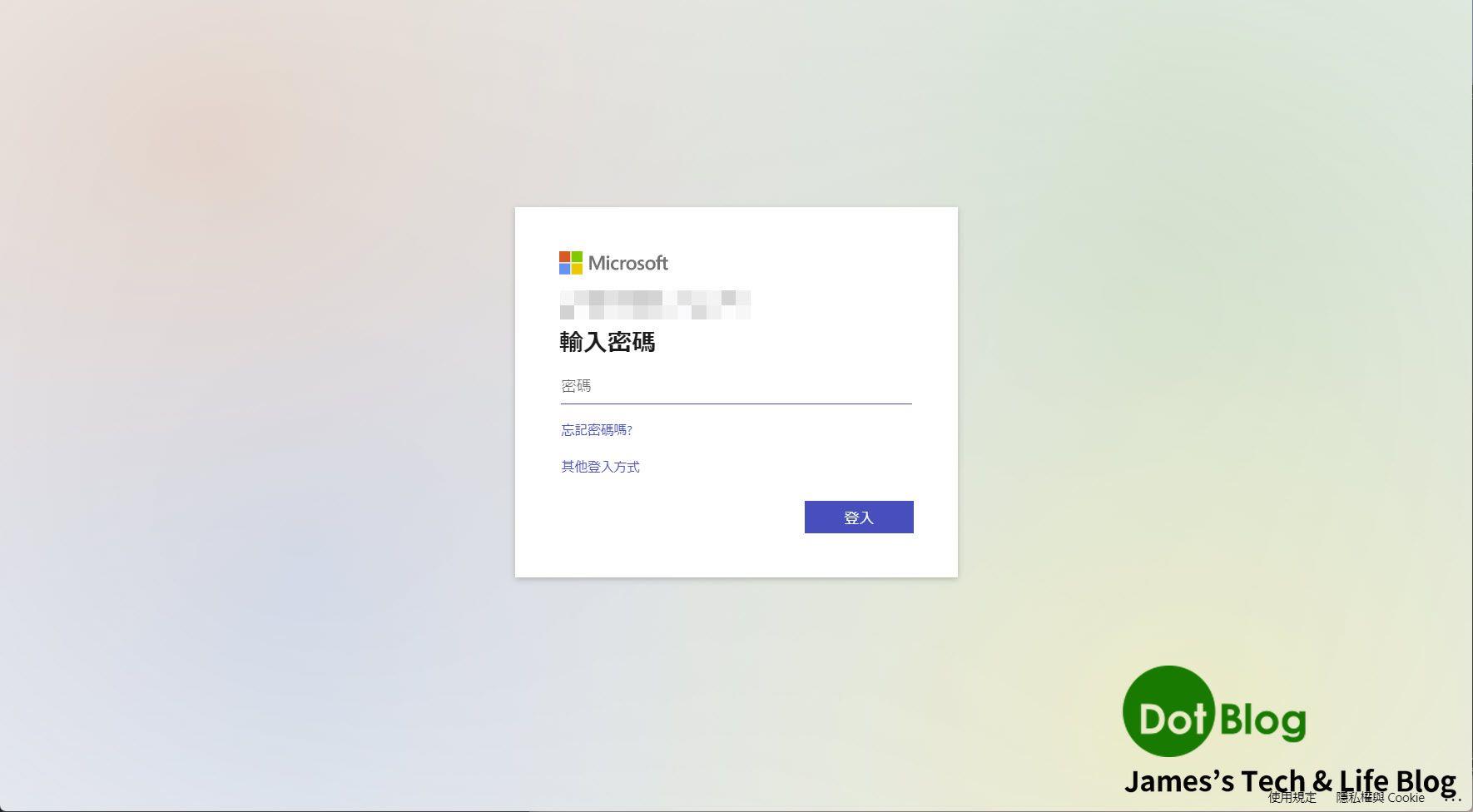
輸入密碼完成後即可點選登入。
如果所登入的微軟帳號,透過拿到的團隊邀請連結要進入"公司/組織 或 團隊" 時,會看到如下畫面 Teams 服務告知的權限錯誤訊息時,請確認您登入的帳號是否為跟 "公司/組織 或 團隊" 所邀請的帳號相符。
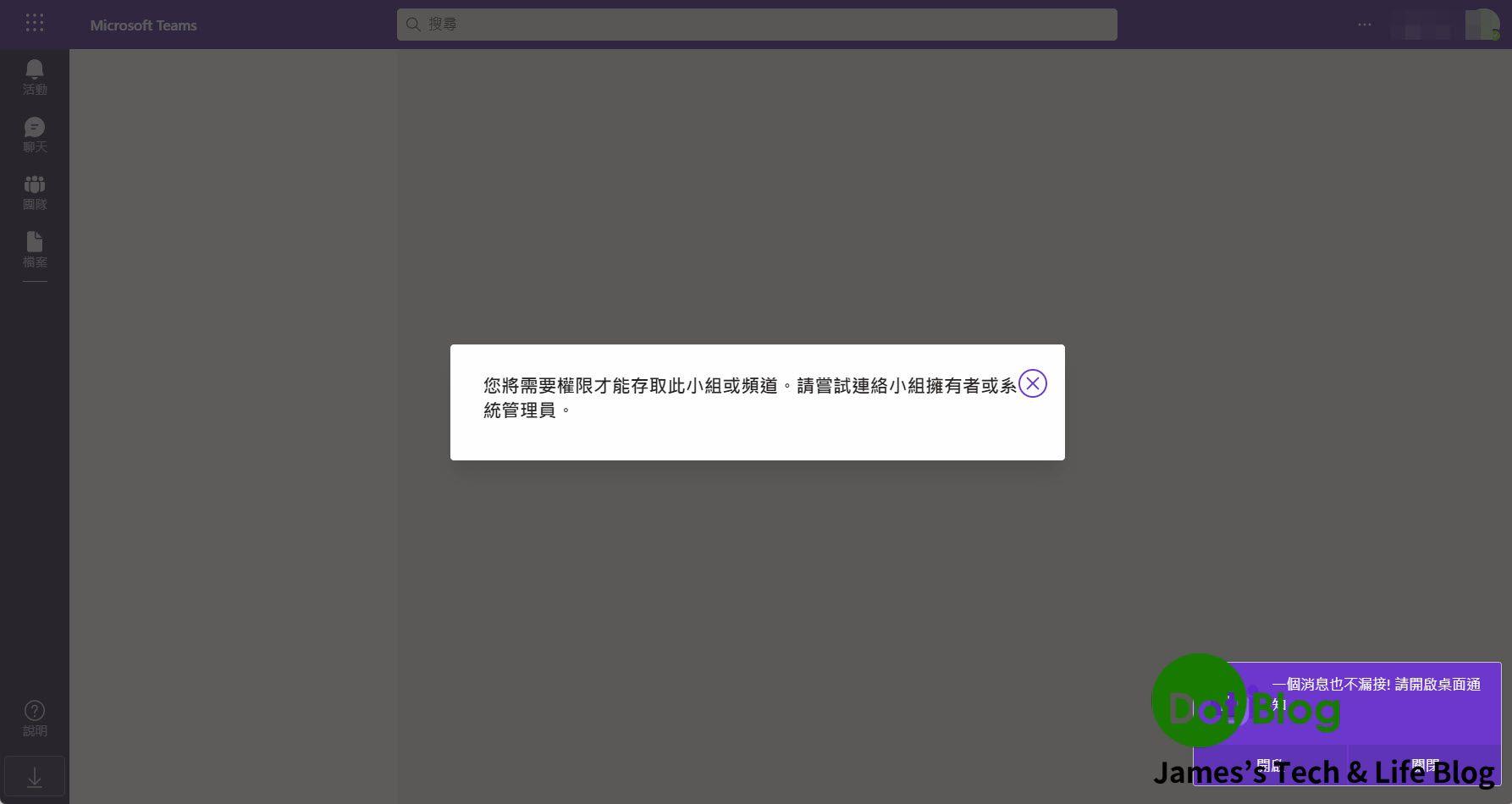
1. 請檢查所登入的微軟帳號是不是當初給 "公司/組織 或 團隊" 邀請加入 Teams 團隊的微軟帳號。
2. 請 "公司/組織 或 團隊" 的邀請方檢查,帳號是否有建立錯誤。
如果確認登入帳號一直無法是正確使用被邀請的帳號等遇到撞牆問題,會建議用另外一套瀏覽器進行登入試試看。
如果登入成功,就會看到該受邀的 Teams 團隊資訊。
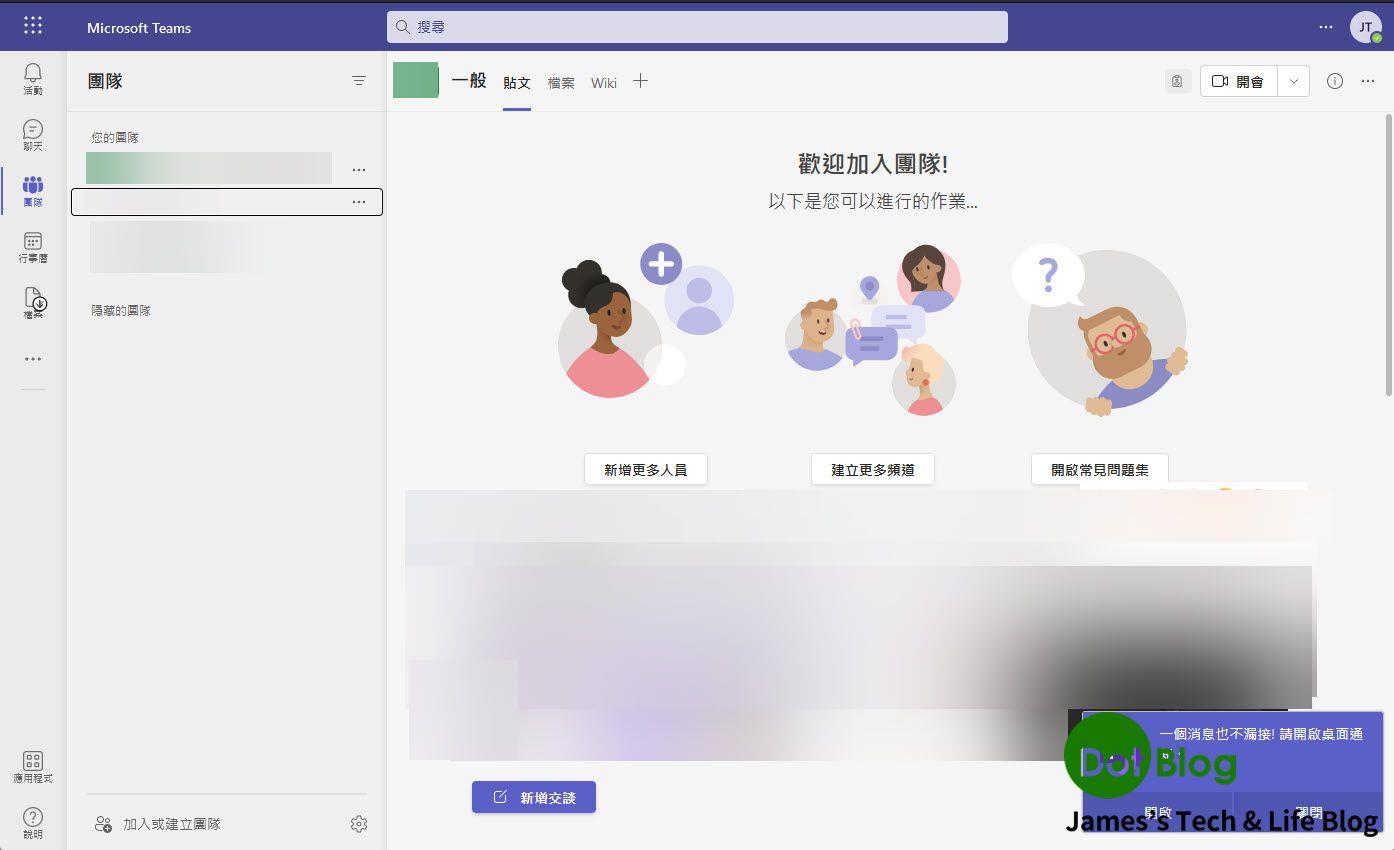
下面是 公司/組織/團隊 的事情跟 "受邀者" 無關。
假若 公司/組織/團隊 的管理 Teams 的管理者要使用 "團隊連結",邀請使用者進入 Teams 團隊,請在 Teams 服務介面中找到團隊的 "…"。
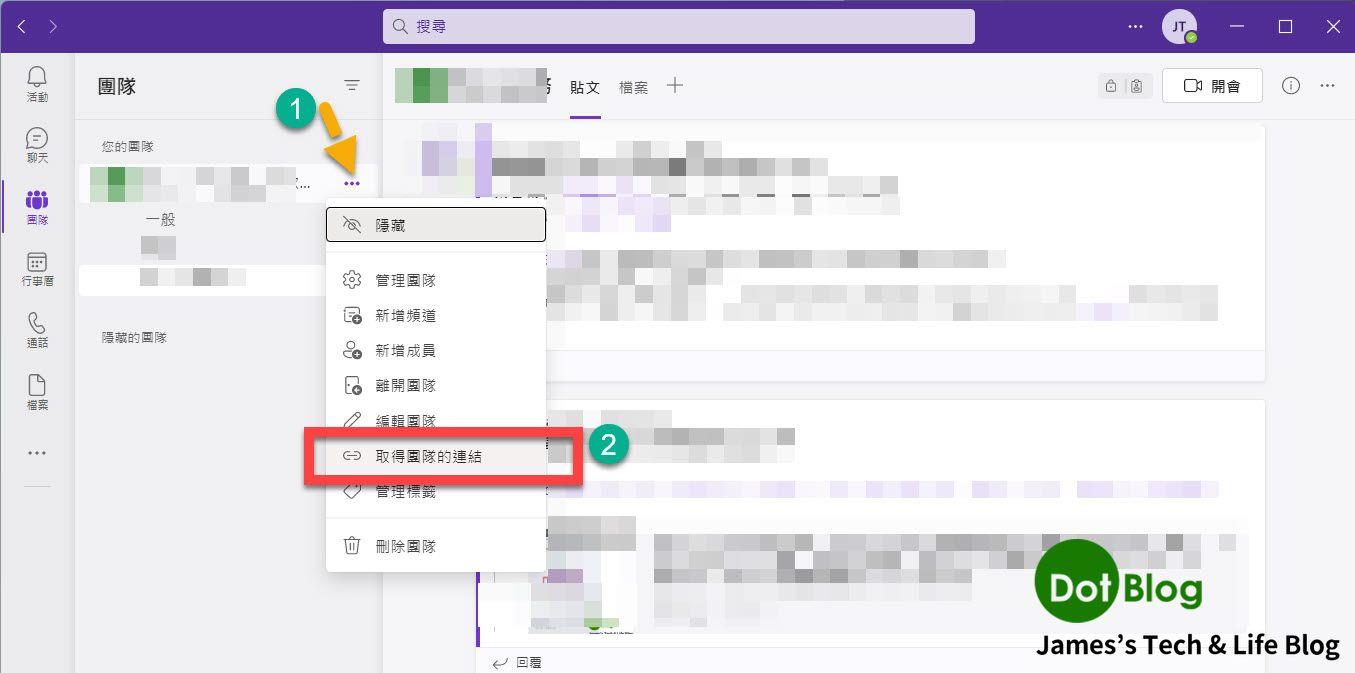
接著點選 "複製" 即可取得 "團隊連結",至於要如何把連結給該用戶就各憑本事了。
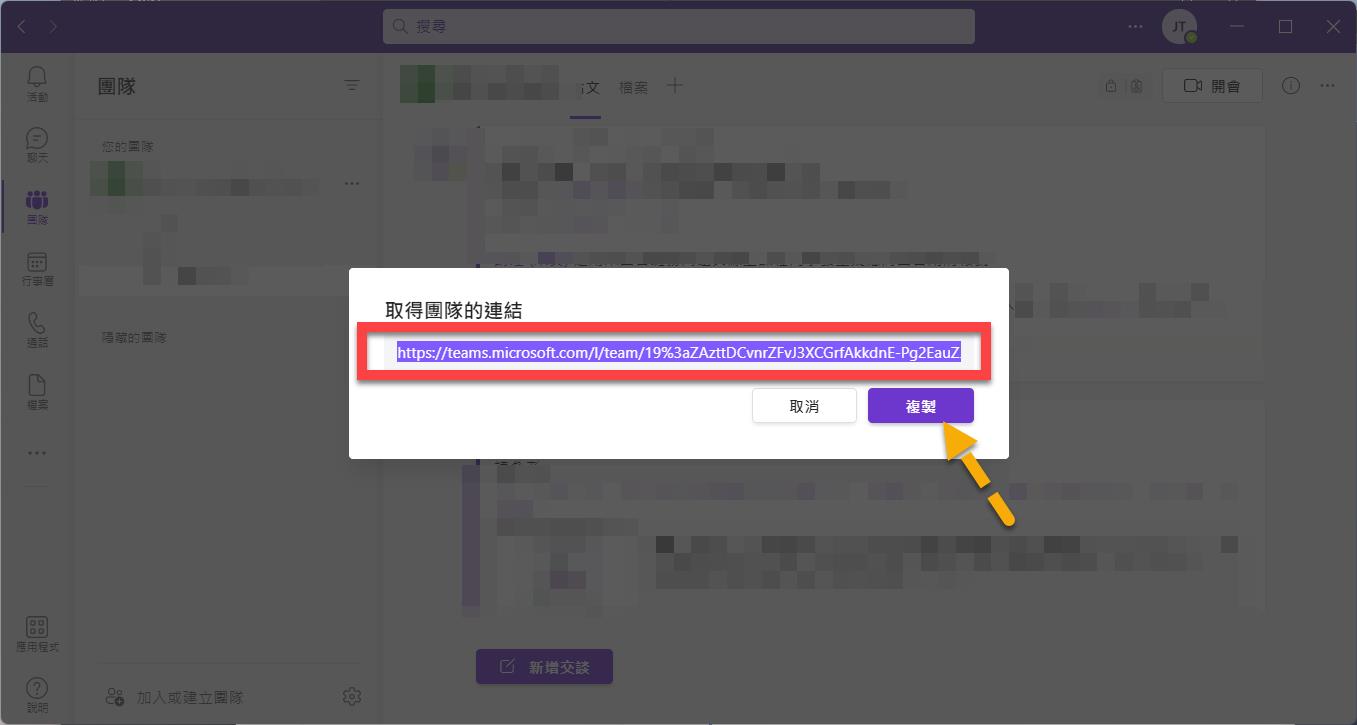
I'm a Microsoft MVP - Developer Technologies (From 2015 ~).

I focus on the following topics: Xamarin Technology, Azure, Mobile DevOps, and Microsoft EM+S.
If you want to know more about them, welcome to my website:
https://jamestsai.tw
本部落格文章之圖片相關後製處理皆透過 Techsmith 公司 所贊助其授權使用之 "Snagit" 與 "Snagit Editor" 軟體製作。